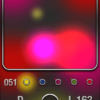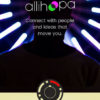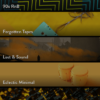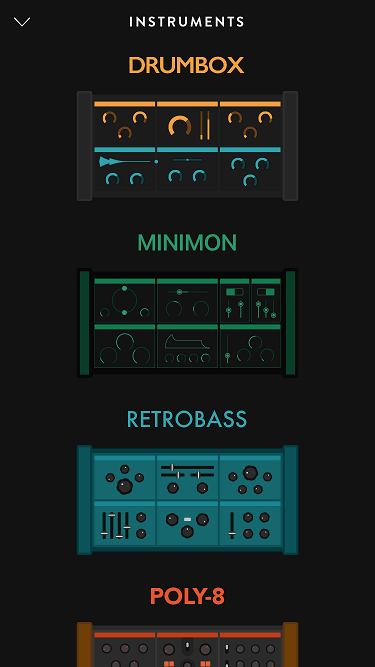
筆者は、カフェなど外出先でiPhoneやiPadで楽曲のベースを作成することがかなり多いです。
外出先で曲のアイディアを練るので、直感的に使えるKORG iKaossilatorやFigureなど簡単にビートやメロディを作成できるアプリを重宝しています。
Novation Grooveboxアプリは、KORG iKaossilatorやFigureと同様に、直感的に使えるフレーズを作れてアイディアを得ることが出来ますので、かなり使えるアプリとなっています。
今回は、Novation Grooveboxアプリの詳しい使い方を説明していきます。
もくじ
目次
この記事の流れです。
Novation Groovebox アプリ ダウンロード
Novation GrooveboxはiPhone、iPad向け無料アプリとなっており下記よりダウンロード可能です。
Novation Groovebox アプリの使い方
早速、Novation Grooveboxの詳しい使い方を説明していきます。
New Project
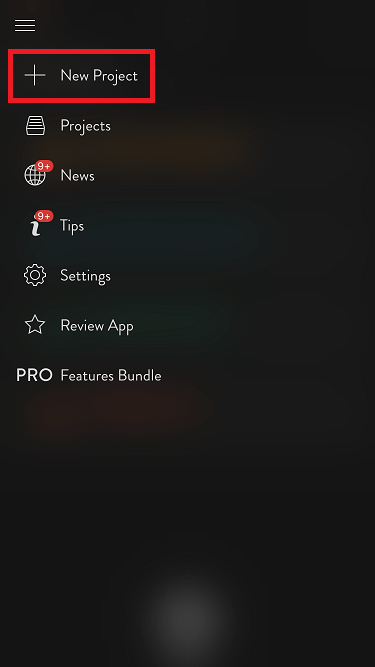
アプリ左上の「 」をタップして、「New Project」をタップすると新しい楽曲を作成することが可能です。
ドラムマシン・シンセ選択・フレーズ選択
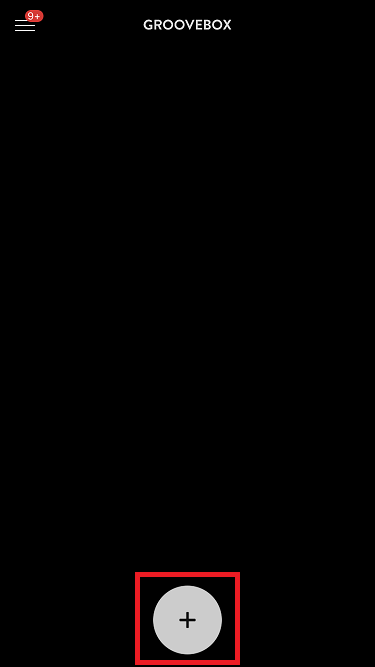
アプリ下部にある「+」ボタンをタップして、ドラムやシンセの追加を行っていきます。
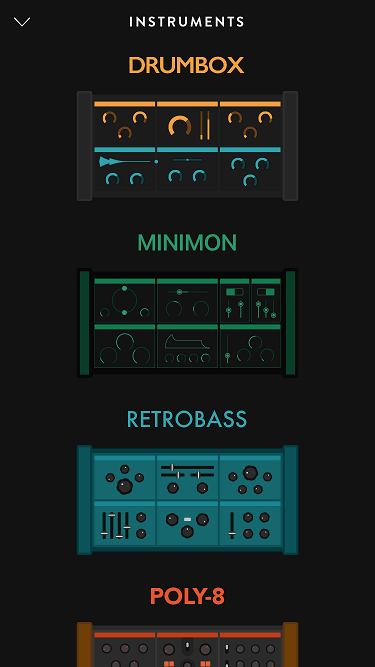
Novation Grooveboxでは、DRUMBOX、MINIMON、RETROBASS、POLY-8の4つのドラムマシン、シンセを使うことが可能です。
ここでは、DRUMBOXを選択してタップします。
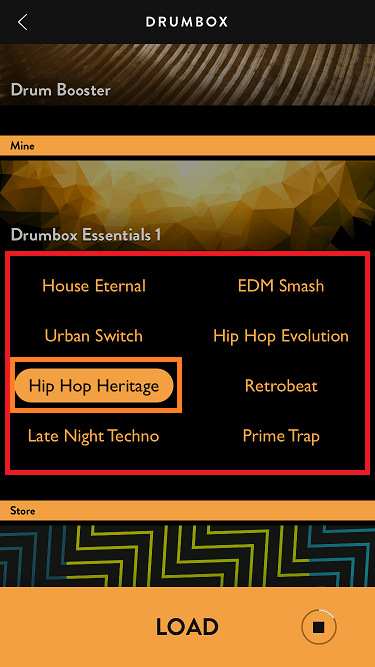
無料で使えるフレーズやプリセット音色もけっこうあります。
赤囲み内のプリセット名をタップすると、リズムがスタートします。
気に入ったプリセット名が見つかったら、タップするごとにリズムフレーズが変化しますので、ある程度イメージにあったフレーズが再生されたら「LOAD」ボタンをタップします。
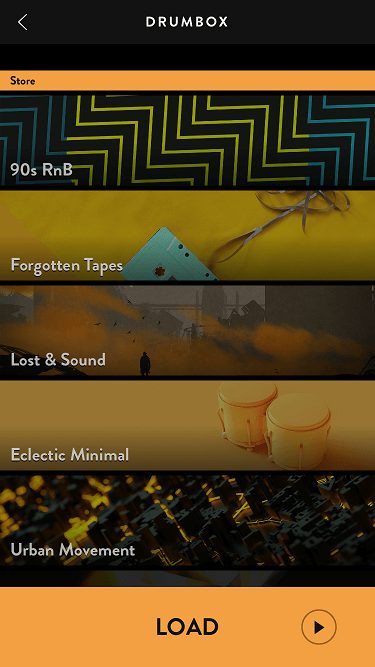
アプリ内課金で、フレーズやプリセット音色を追加購入することも可能です。
MIDIノート修正方法
ある程度イメージにあったフレーズを先ほど選択しましたが、MIDIノートを修正することが可能です。
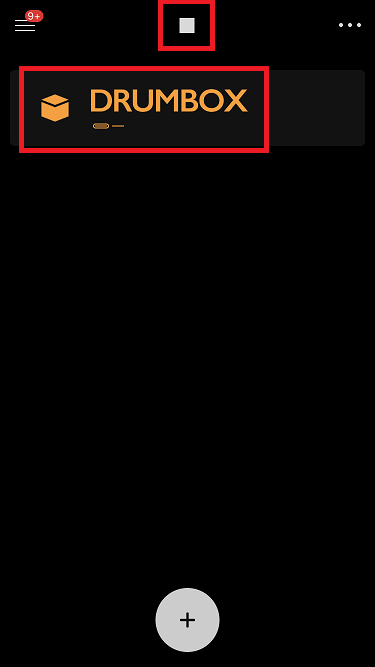
「DRUMBOX」をタップします。
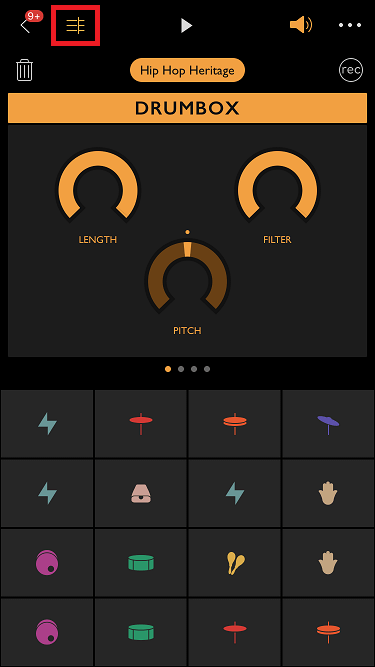
アプリ上部の赤枠で囲ったボタンをタップします。
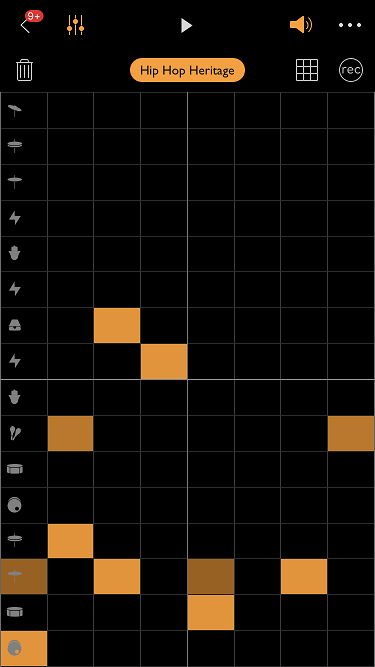
上記画面でMIDIノートの修正を行うことが可能です。
ピアノロール設定
ピアノロールの設定を行うことが可能です。
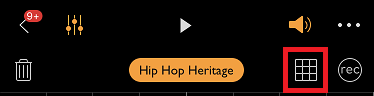
赤枠で囲ったボタンを選択してタップします。
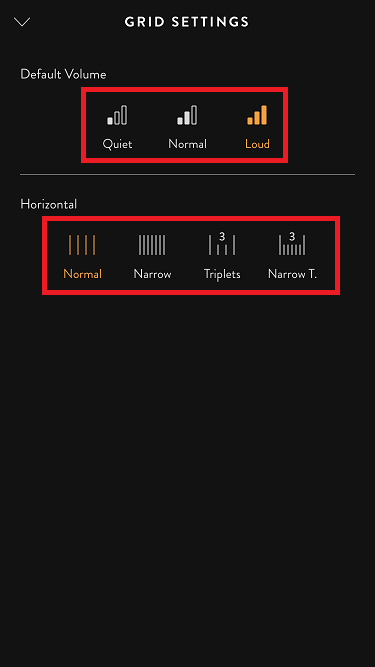
デフォルトのボリュームを、Quiet、Normal、Loudの3種類から選択することが可能です。
また、ピアノロールの設定として、16分音符、32分音符、トライペット、細かいトライペットから選択してMIDIノート入力を行うことができます。
テンポ設定
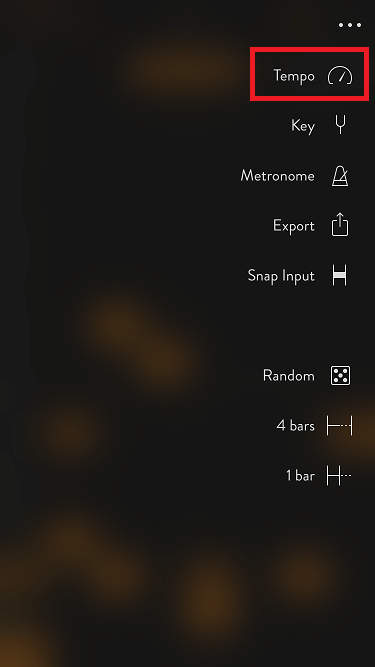
アプリ上部の「 」をタップしたあと、「Tempo」をタップします。
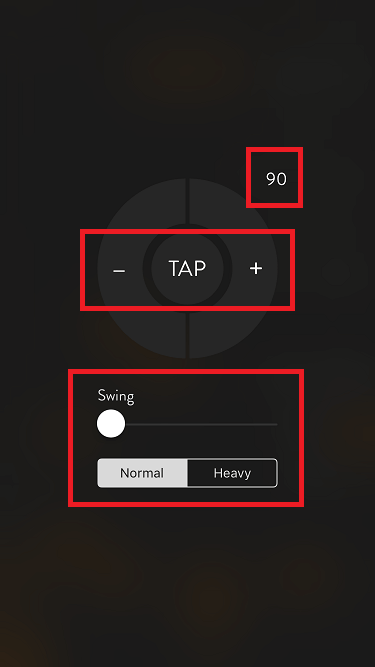
ボタンでテンポを設定することが可能です。
タップボタンを複数回タップして設定することもできます。
Swing(スイング)の度合いや、Normal、Heavyの設定を行うことも可能です。
キー設定
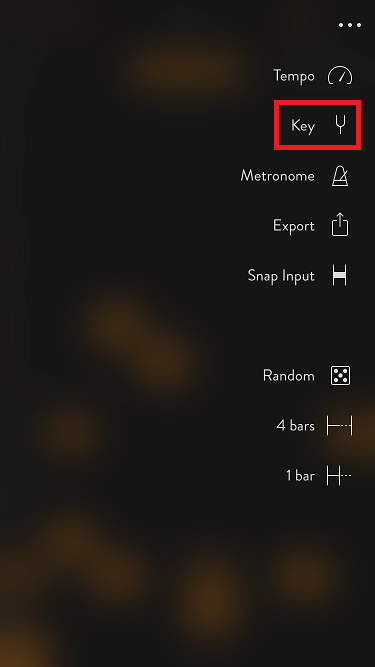
アプリ上部の「 」をタップしたあと、「Key」をタップします。

12キーから選択して、メジャー、マイナーやスケールの設定を行うことが可能です。
デモ音源
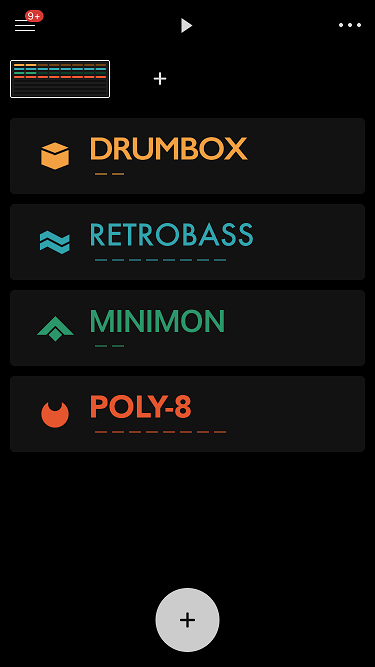
RETROBASS、MINIMON、POLY-8もDRUMBOXと同様に気に入ったプリセット名を何度かタップしてイメージに合ったフレーズを選択します。
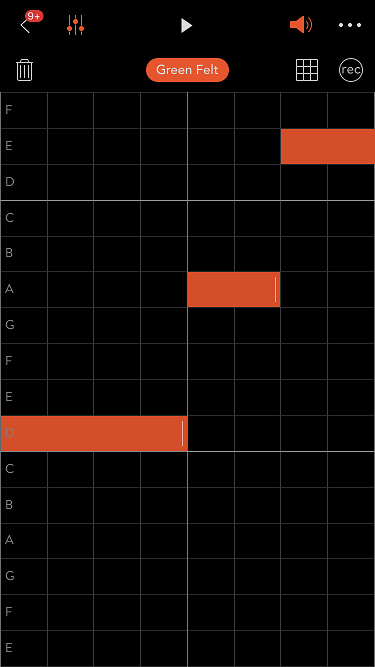
修正したいMIDIノートがあれば、ピアノロールで修正や追加、削除を行います。
ミックスした音源をSoundCloudにアップしましたので、聴いてみてください。
まとめ
Novation Grooveboxは直感的にフレーズを入力していくことができますので、カフェなどの外出先で、楽曲のベースを作っておくのにかなり使えるアプリです。
細かい修正はMIDIノートをピアノロールで修正することも可能なので、イメージにあったフレーズを作成しておき、ストックしておくのがおすすめです。
Novation Grooveboxで作ったフレーズを他アプリで使う方法は下記参照してください。
直感的にリズムやメロディを作成可能な下記アプリがあわせておすすめです。